6 cách nhân bản đối tượng trong Corel nhanh chóng, đơn giản

Nhân bản đối tượng trong Corel là thao tác cơ bản nhưng cực kỳ hữu ích giúp tiết kiệm thời gian khi thiết kế. Trong bài này, Sforum sẽ hướng dẫn bạn 6 cách thực hiện thao tác này một cách nhanh chóng, đơn giản. Dù bạn là người mới hay đã quen dùng phần mềm này, việc nắm rõ cách nhân bản đối tượng trong Corel đều sẽ giúp tối ưu hiệu suất đáng kể
6 cách nhân bản đối tượng trong CorelDRAW hiệu quả nhất
Nhân bản đối tượng là thao tác hữu ích khi bạn muốn sao chép nhanh một chi tiết trong bản thiết kế mà không cần thao tác rườm rà. Dưới đây là 6 cách nhân bản đối tượng trong CorelDRAW hiệu quả, giúp bạn thao tác nhanh và dễ dàng hơn.
Sử dụng lệnh Copy và Paste
Sử dụng lệnh Copy và Paste là cách đơn giản và phổ biến nhất để nhân đôi đối tượng trong Corel. Cách này phù hợp với mọi cấp độ người dùng, cho phép sao chép nhanh các chi tiết và dán vào vị trí mong muốn mà không cần thao tác phức tạp.
1. Chọn đối tượng cần sao chép:
Chọn vào đối tượng cần sao chép, sau đó vào Edit → Copy (hoặc bạn có thể sử dụng phím tắt nhân bản đối tượng trong Corel Ctrl + C).
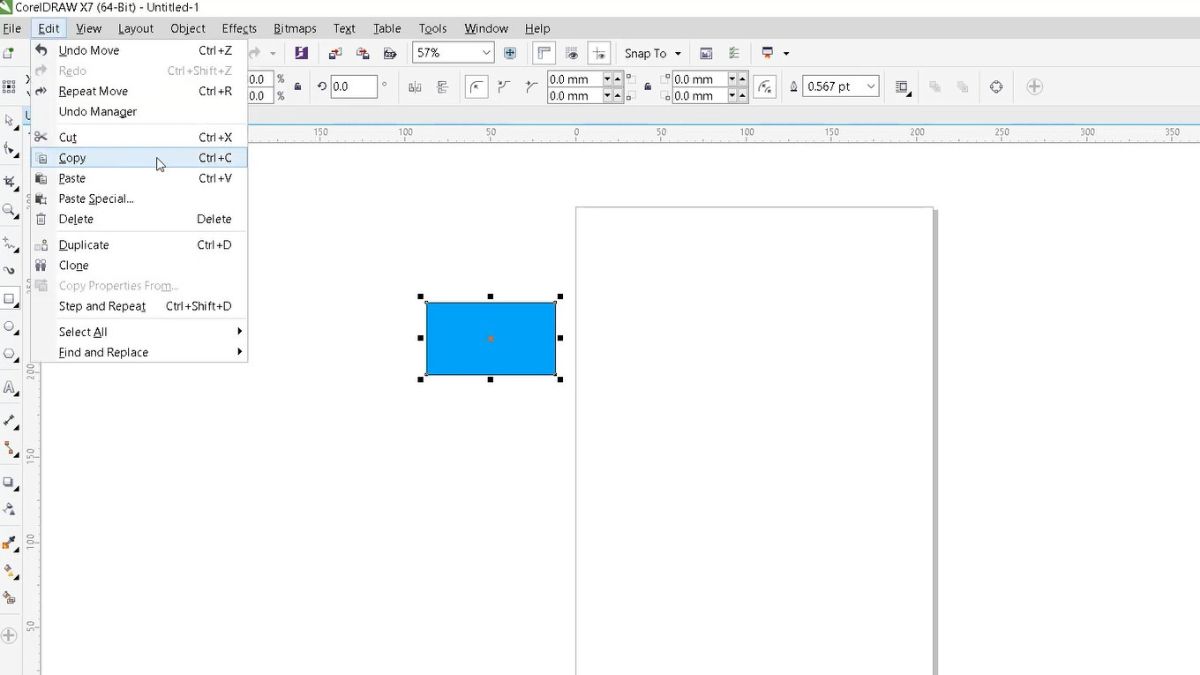
2. Chọn Edit → Paste để dán bản sao:
Sau đó, bạn vào Edit, chọn Paste hoặc phím tắt Ctrl + V để dán bản sao ra trang làm việc.
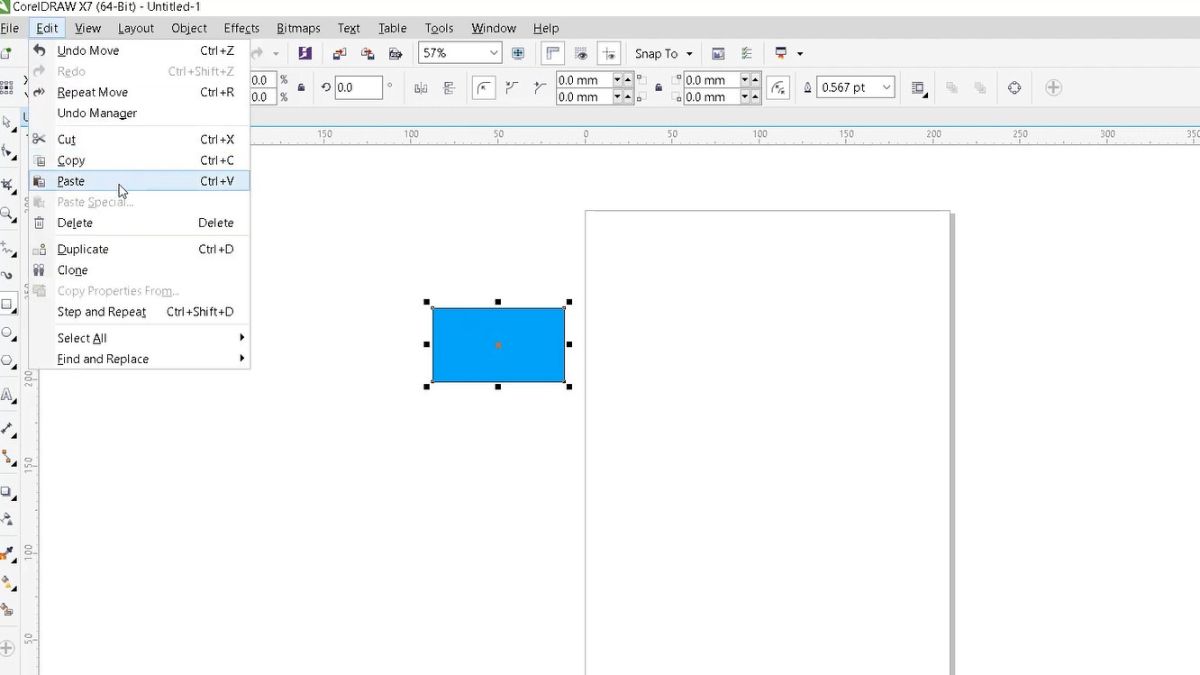
3. Di chuyển bản sao đến vị trí mong muốn:
Bạn đổi màu cho đối tượng bạn vừa sao chép lại cho dễ theo dõi, sau đó dùng chuột di chuyển đến đúng vị trí bạn mong muốn.
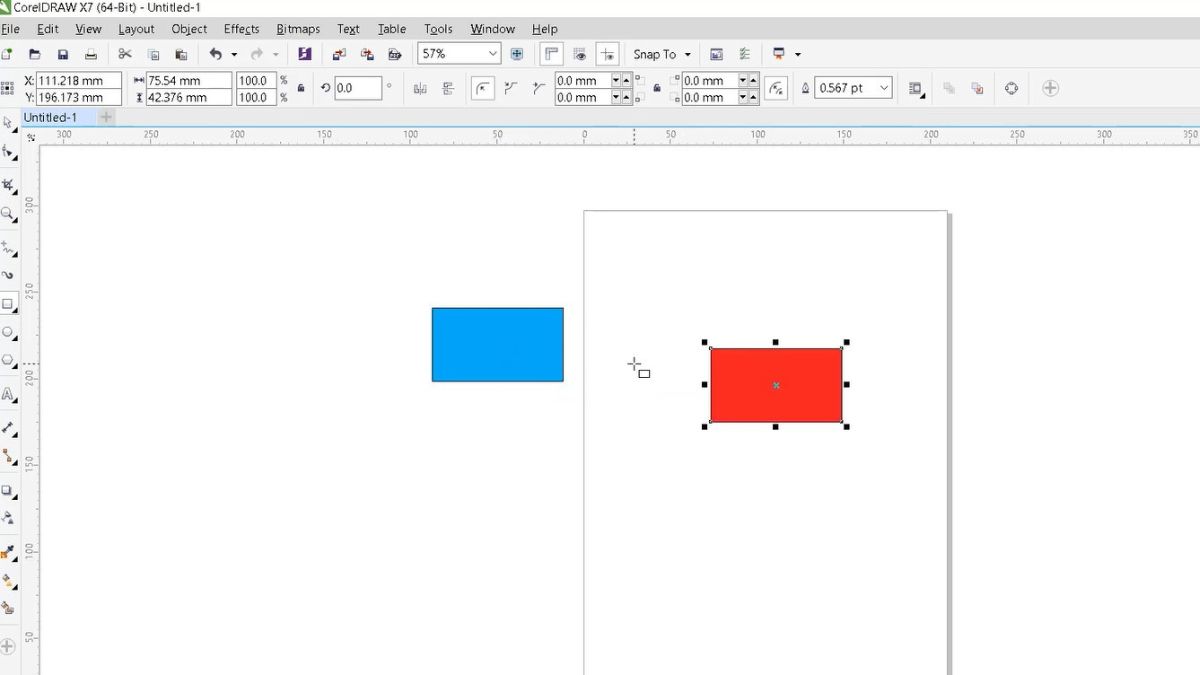
Để làm việc hiệu quả với CorelDRAW, đặc biệt khi nhân bản và chỉnh sửa nhiều đối tượng, bạn cần một chiếc laptop đồ họa đáp ứng tốt yêu cầu thiết kế. Tham khảo ngay các mẫu laptop phù hợp cho công việc sáng tạo của bạn dưới đây!
[Product_Listing categoryid="1055" propertyid="" customlink="https://cellphones.com.vn/laptop/do-hoa.html" title="Tham khảo danh sách laptop đồ họa - kỹ thuật được quan tâm tại CellphoneS!"]
Dùng phím tắt Ctrl + D
Cách nhân bản đối tượng trong Corel này cho phép nhân bản đối tượng một cách tức thì và chính xác. Dưới đây là hướng dẫn chi tiết của cách làm này giúp bạn tiết kiệm thời gian khi bạn cần tạo nhiều bản sao liên tiếp.
1. Chọn đối tượng cần sao chép:
Chọn vào đối tượng cần nhân bản trong Corel.
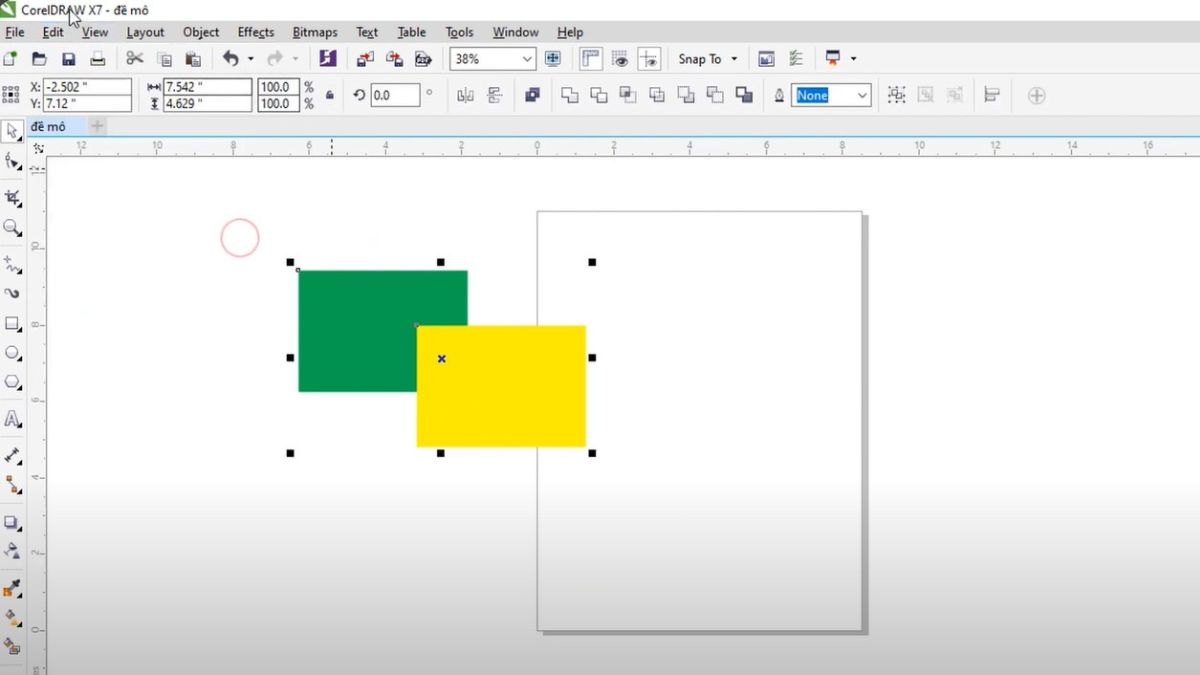
2. Thiết lập các thông số:
Lúc này, hộp thoại Duplicate Offset sẽ hiện ra. Nhập giá trị Horizontal Offset và Vertical Offset theo khoảng cách mong muốn rồi nhấn OK. Hành động này sẽ được ghi nhớ cho bước tiếp theo.
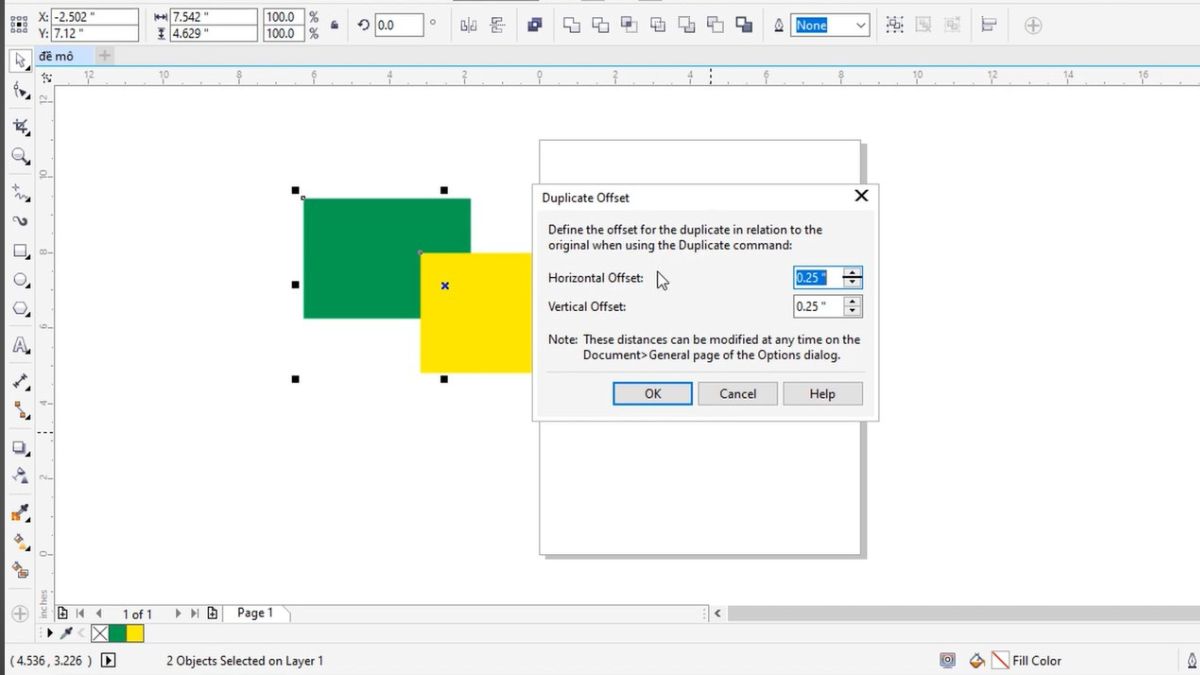
3. Thiết lập thông số cho hộp thoại Duplicate
Offset Di chuyển bản sao đến vị trí mong muốn: Sau đó, bạn dùng chuột di chuyển đến đúng vị trí bạn mong muốn.
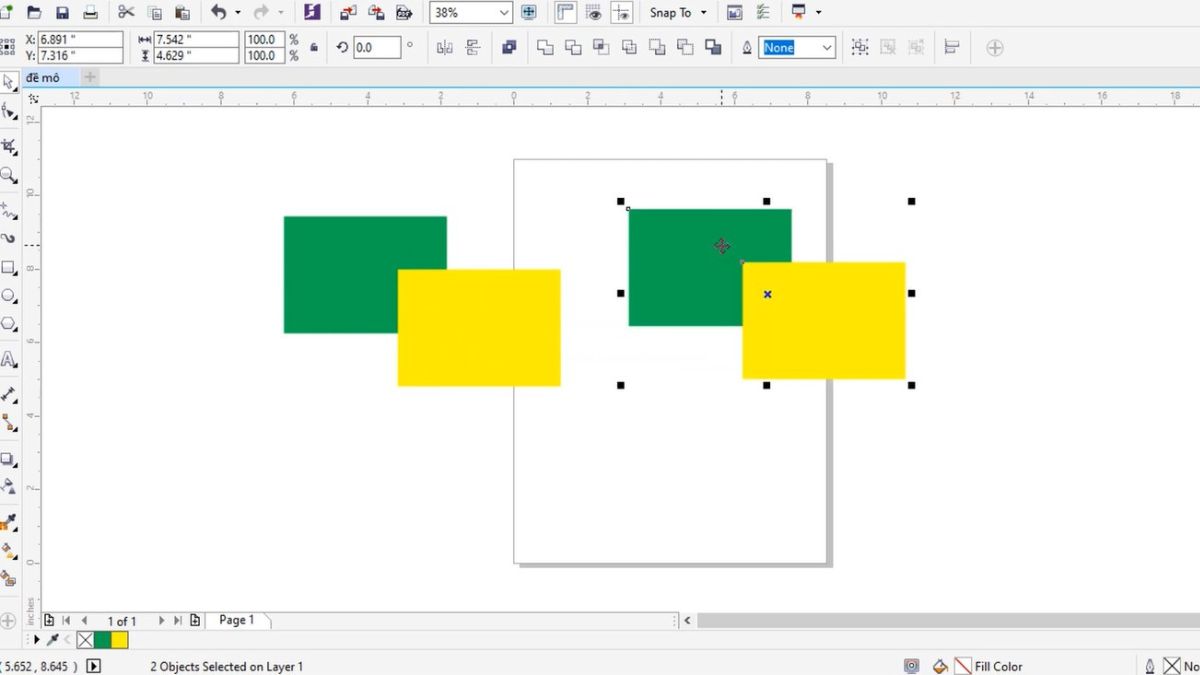
Sử dụng phím "+"
Sử dụng phím “+” là một cách đơn giản để nhân bản nhanh đối tượng trong CorelDRAW. Dưới đây là hướng dẫn chi tiết cách thực hiện thao tác này, giúp bạn sao chép đối tượng chỉ trong một lần nhấn phím, cực kỳ tiện lợi và tiết kiệm thời gian.
1. Chọn đối tượng cần sao chép:
Chọn vào đối tượng cần nhân bản trong Corel.
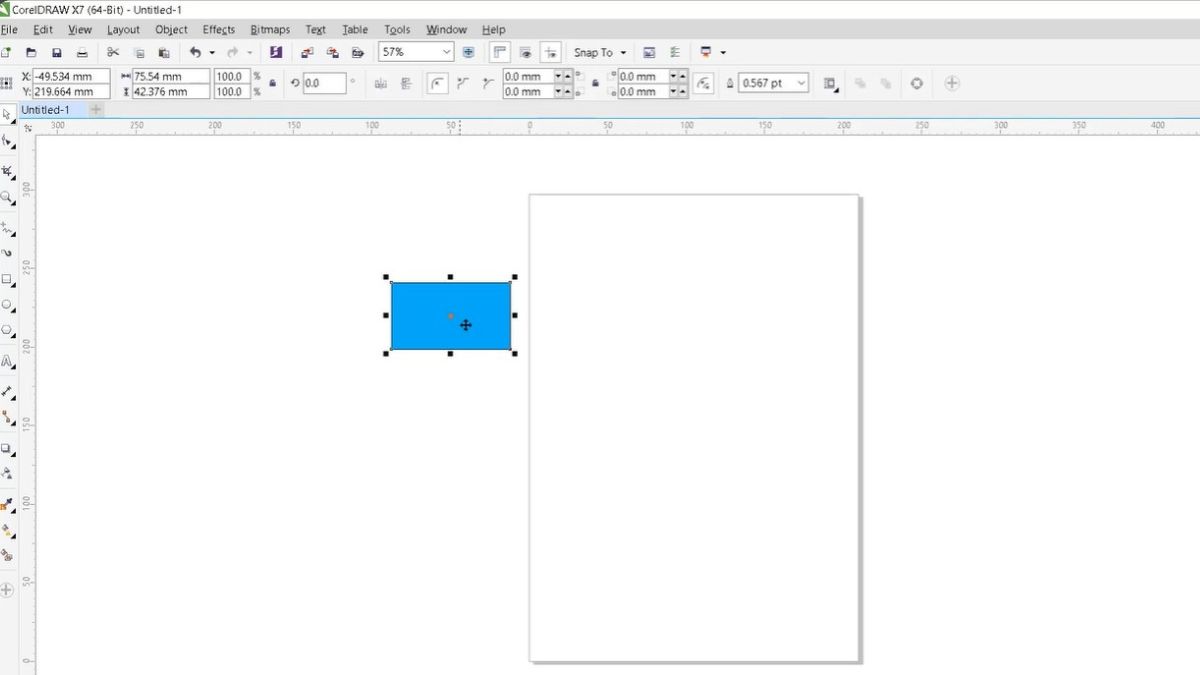
2. Nhấn phím “+”
Nhấn phím “+” trên bàn phím số (Numpad) để tạo ngay một bản sao trùng vị trí với đối tượng gốc.
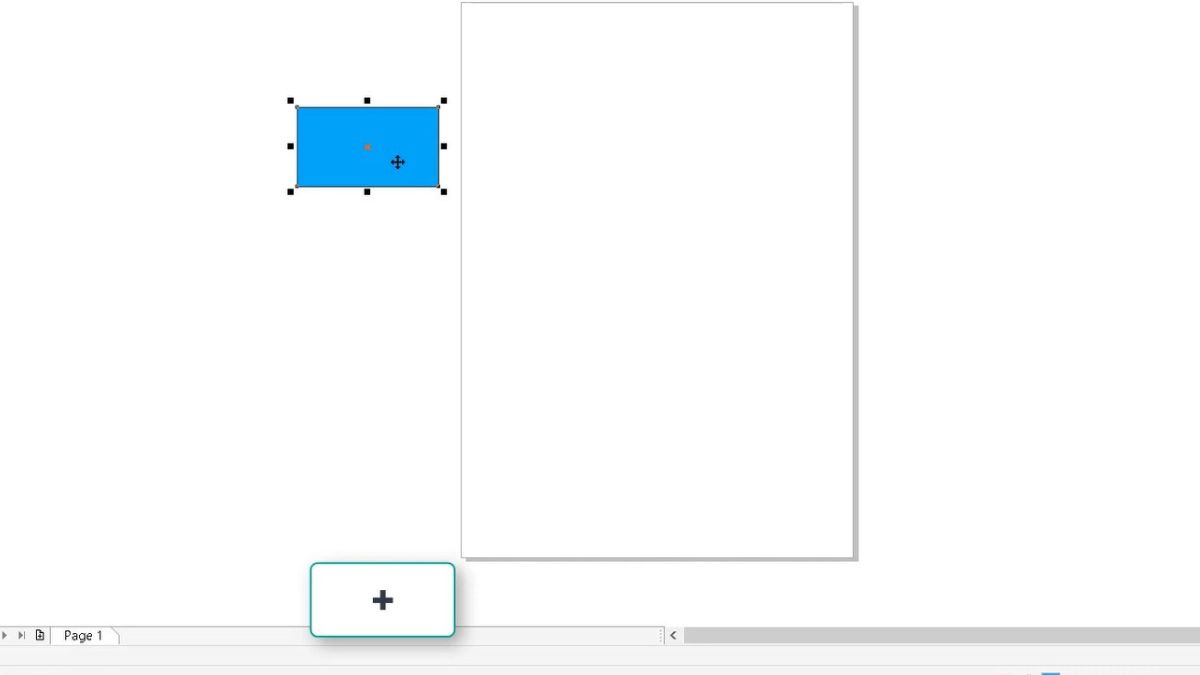
3. Di chuyển bản sao đến vị trí mong muốn:
Bạn đổi màu cho đối tượng bạn vừa sao chép lại cho dễ theo dõi, sau đó dùng chuột di chuyển đến đúng vị trí bạn mong muốn.
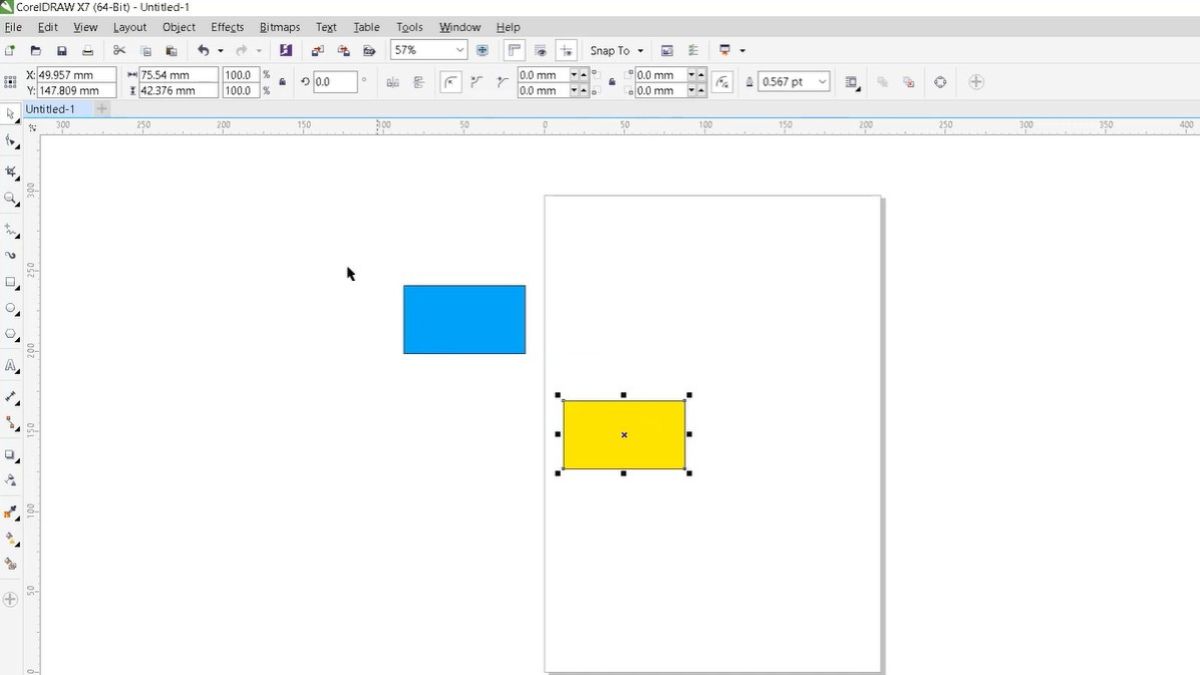
Kết hợp kéo chuột và click chuột phải
Kết hợp kéo chuột và click chuột phải là cách nhân bản giúp bạn dễ dàng tạo bản sao ở vị trí mong muốn trong CorelDRAW. Dưới đây là hướng dẫn chi tiết cách sử dụng thao tác này để nhân bản mà không cần dùng phím tắt hay lệnh thủ công.
1. Chọn đối tượng cần sao chép:
Chọn vào đối tượng cần nhân bản trong Corel.
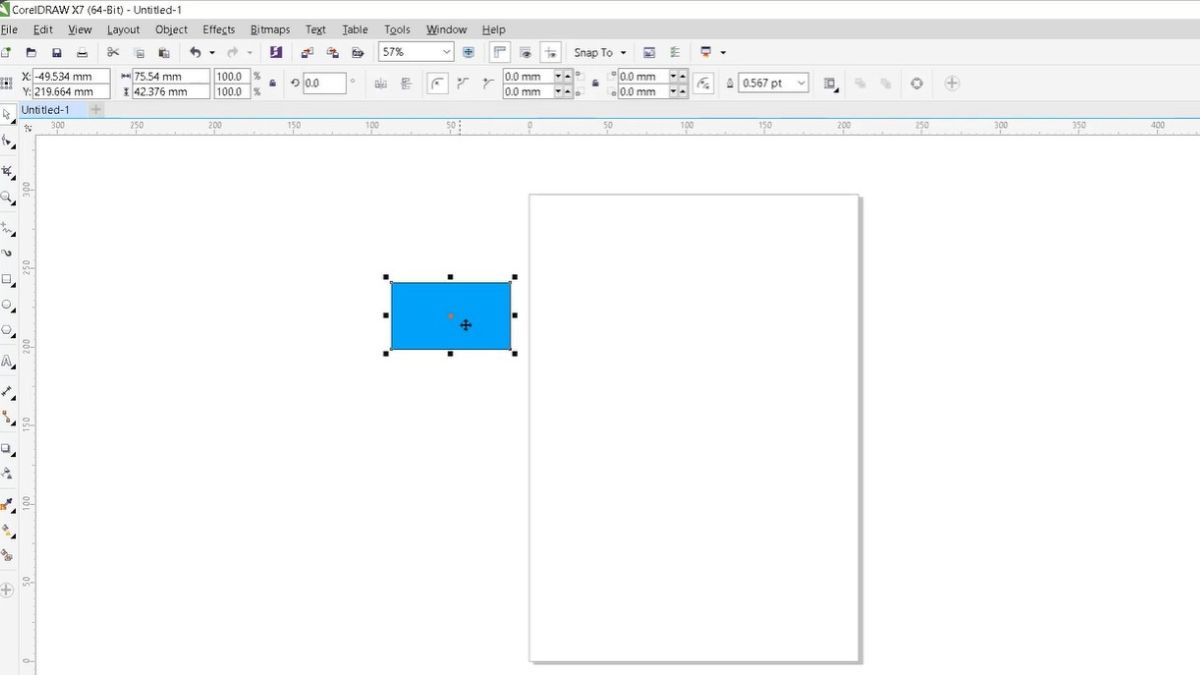
2. Chọn và kéo đối tượng, click chuột phải để sao chép:
Bạn click chuột trái vào đối tượng, giữ và kéo ra, đồng thời bạn click chuột phải. Vậy là bạn đã sao chép được 1 đối tượng.
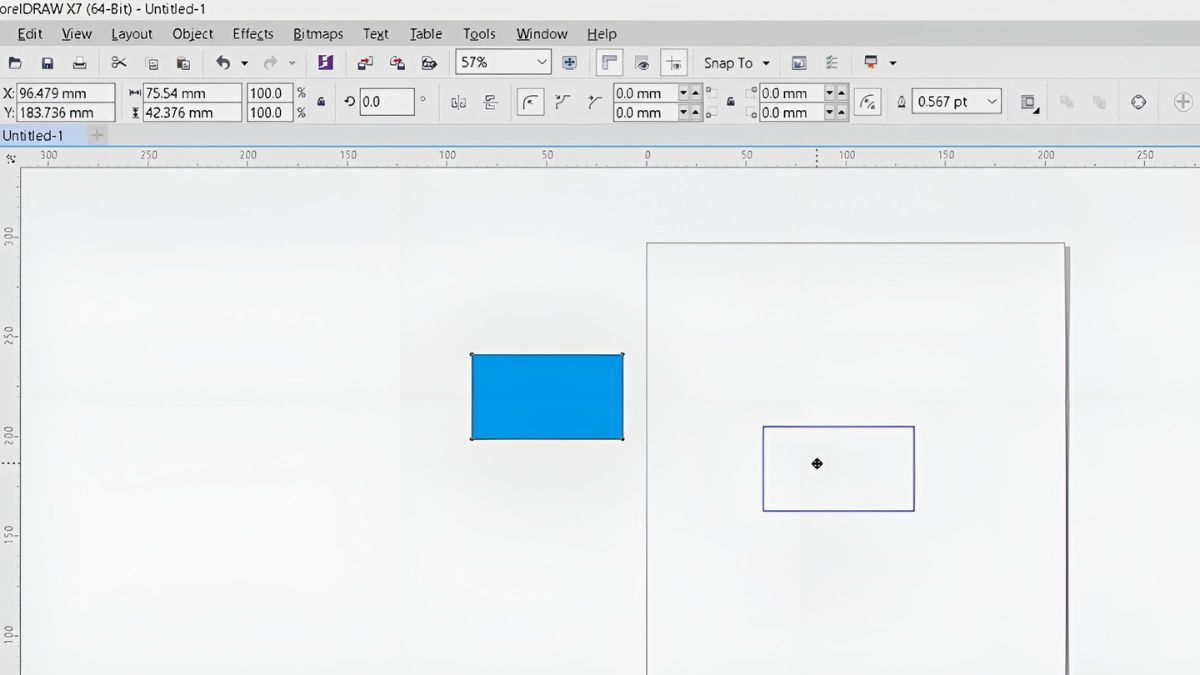
3. Giữ Ctrl, kéo và click chuột trái để nhân bản sang bên phải:
Ngoài ra bạn có thể nhấn giữ phím Ctrl và kéo đối tượng bằng cách click chuột phải sang bên cạnh để nhân bản.
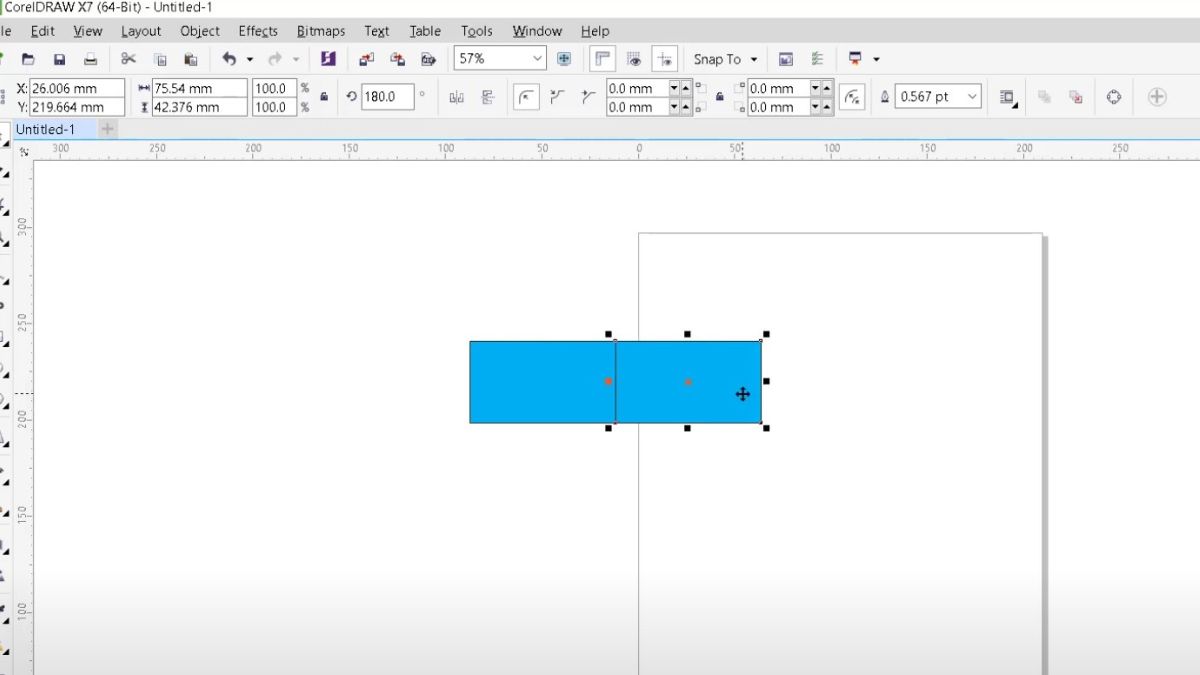
Sử dụng bảng điều khiển "Transformation"
Đây là cách nhân bản đối tượng trong Corel chính xác theo số lượng, khoảng cách và hướng tùy chọn. Dưới đây là hướng dẫn chi tiết cách áp dụng công cụ này để tạo bản sao đồng đều, đặc biệt hữu ích khi cần sắp xếp đối tượng theo quy luật.
1. Chọn Object → Transformations → Position
Mở bảng Position bằng cách vào menu Object → Transformations → Position để truy cập công cụ căn chỉnh và nhân bản theo vị trí.
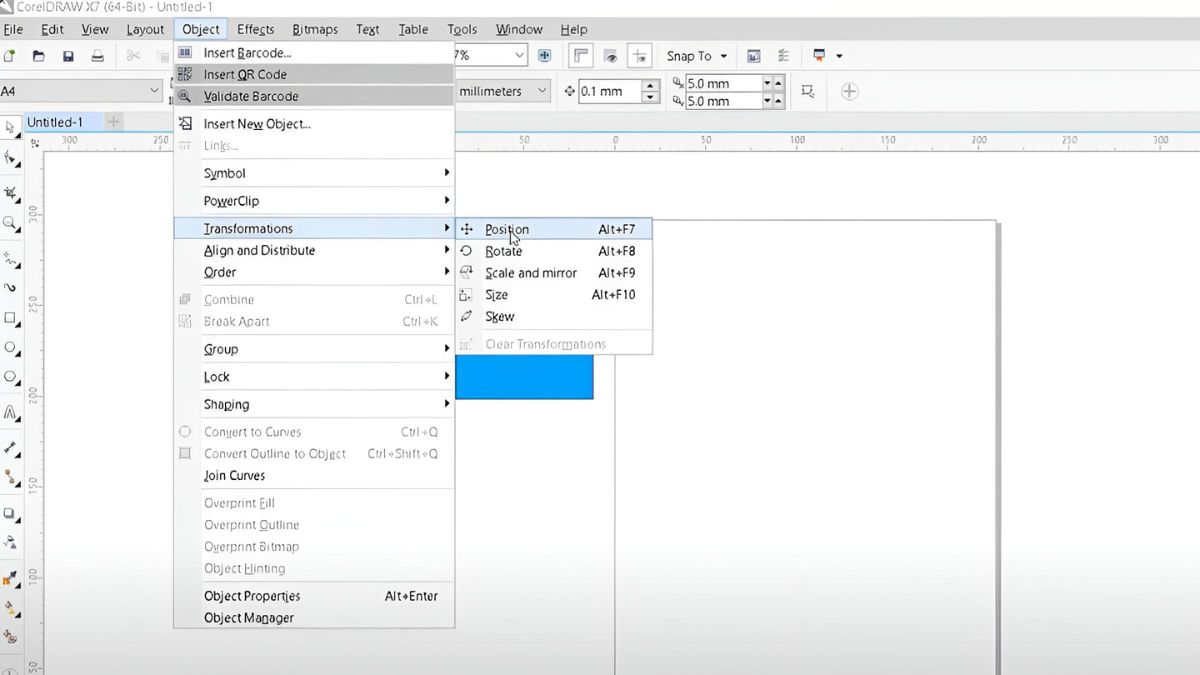
2. Nhập thông số cho đối tượng được nhân bản
Trong bảng Position, điền giá trị X/Y để xác định khoảng cách dịch chuyển, chọn vị trí, chọn số bản sao ở mục Copie theo nhu cầu của bạn.
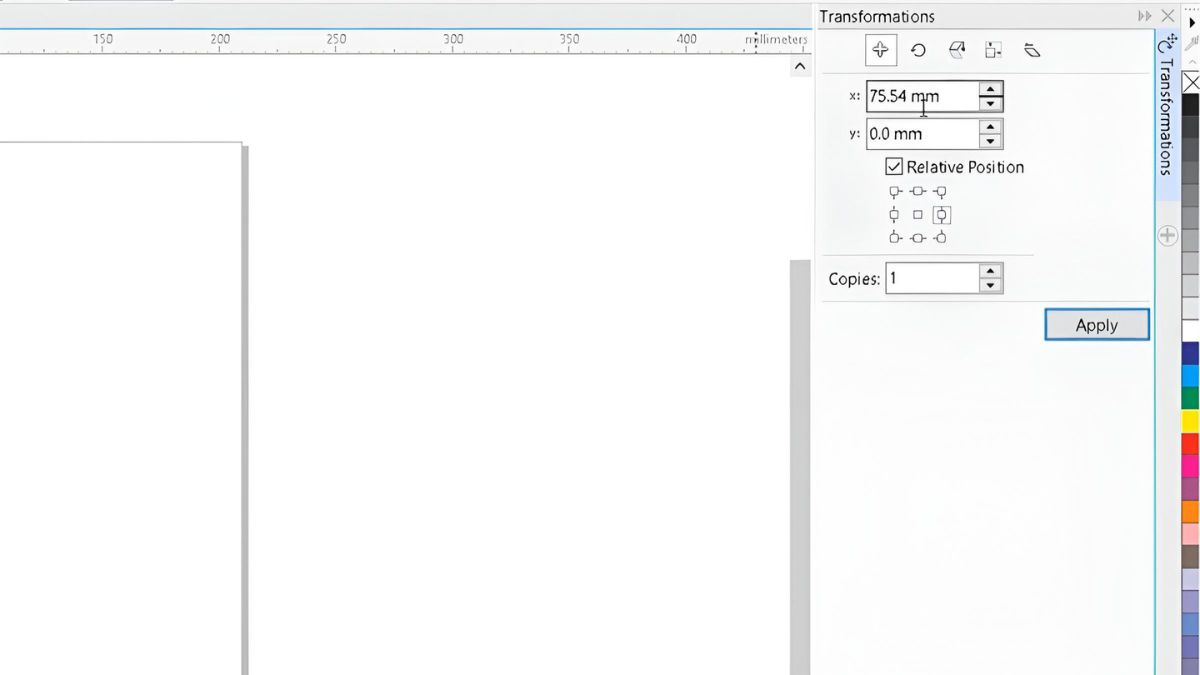
3. Nhấn Apply để hoàn tất
Sau đó, bạn nhấn Apply để hoàn tất thao tác nhân bản. Trên trang làm việc, các bản sao mới sẽ xuất hiện ở vị trí đã tính toán, giữ nguyên hình dạng và màu sắc của đối tượng gốc.
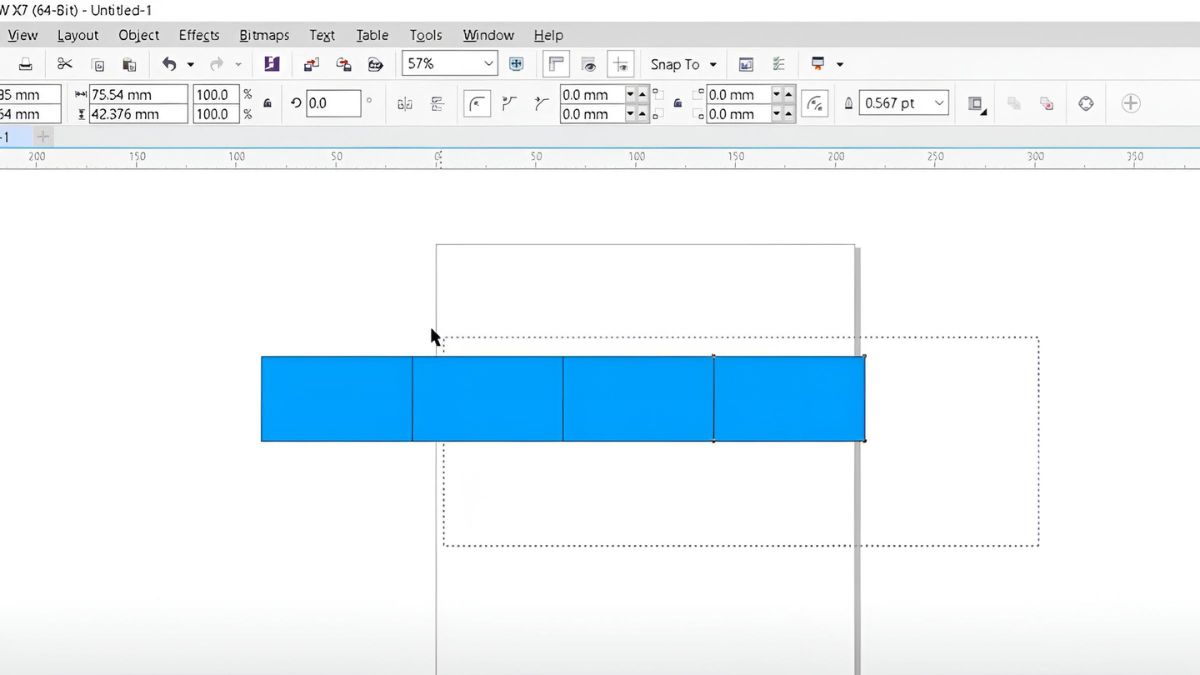
Dùng tính năng Step and Repeat
Cách này giúp bạn tạo nhiều bản sao cùng lúc với khoảng cách đều nhau theo hàng hoặc cột. Dưới đây là hướng dẫn chi tiết cách sử dụng công cụ này, đặc biệt hữu ích khi thiết kế các mẫu lặp lại hoặc bố cục cần sự đồng đều chính xác.
1. Chọn đối tượng cần sao chép
Mở CorelDRAW, dùng công cụ Pick Tool và click hoặc kéo chuột để chọn toàn bộ đối tượng mà bạn muốn tạo bản sao.
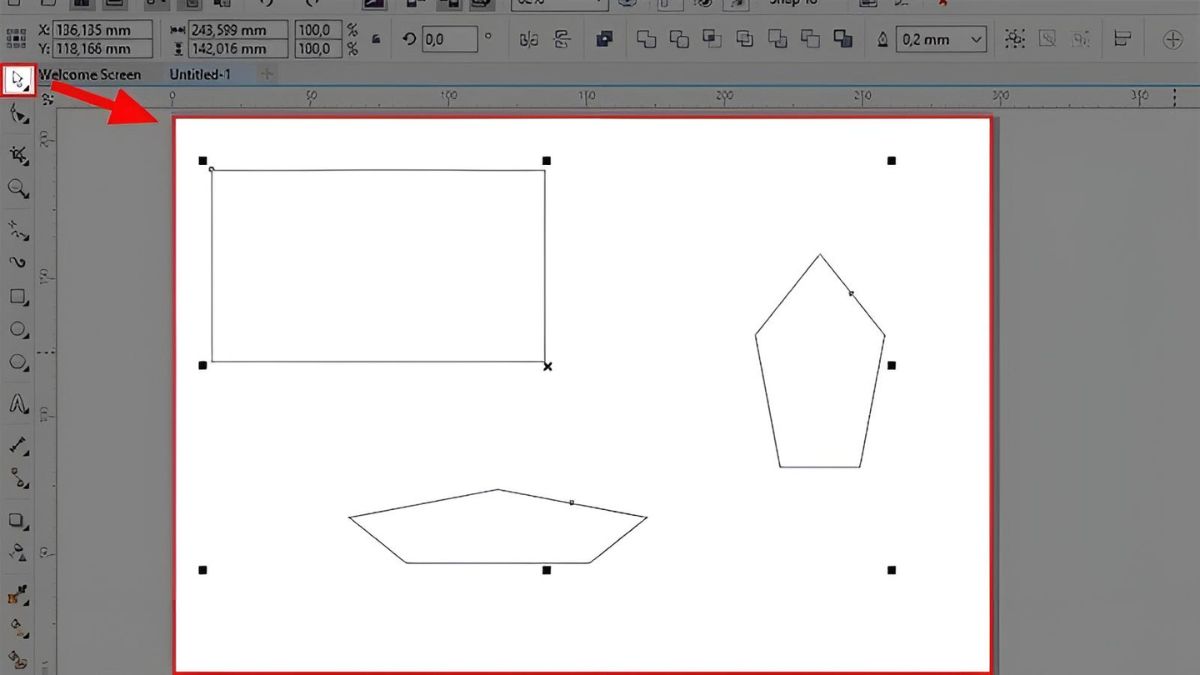
2. Mở công cụ Step and Repeat
Vào menu Edit, chọn Step and Repeat hoặc dùng phím tắt Ctrl + Shift + D để mở bảng điều khiển hỗ trợ nhân bản hàng loạt.
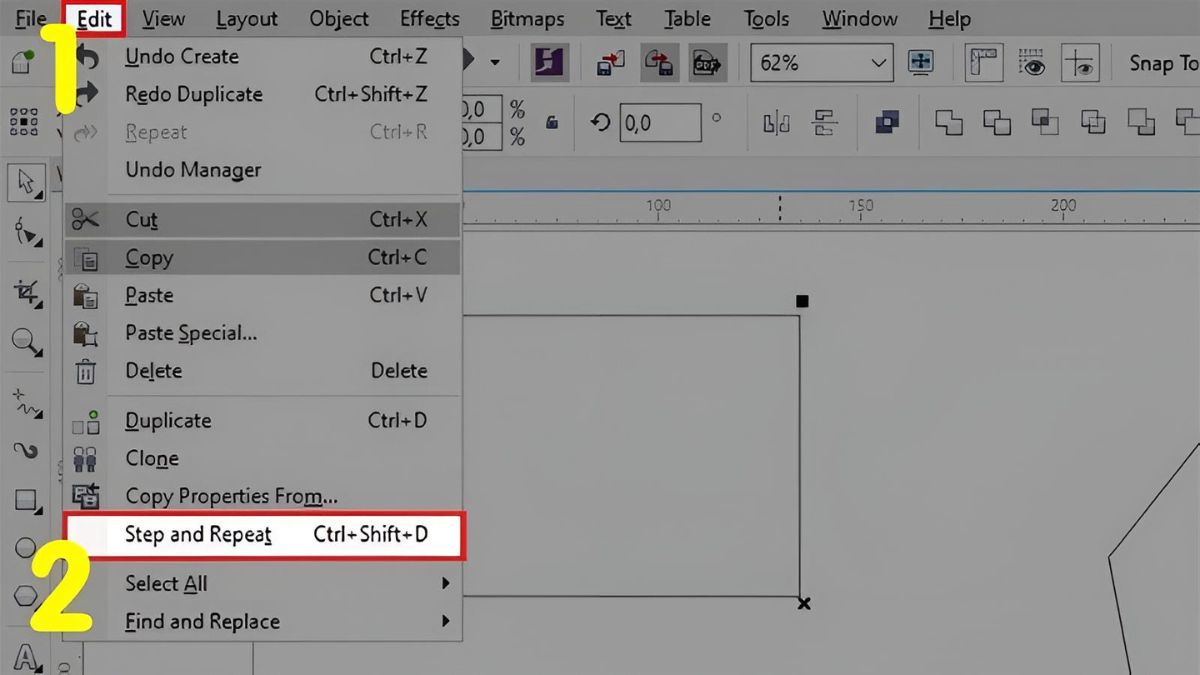
3. Thiết lập thông số và nhấn Apply
Trong bảng Step and Repeat ở cạnh phải, nhập thông số về khoảng cách, hướng dịch chuyển và số lượng bản sao mong muốn, rồi nhấn Apply để tạo kết quả.
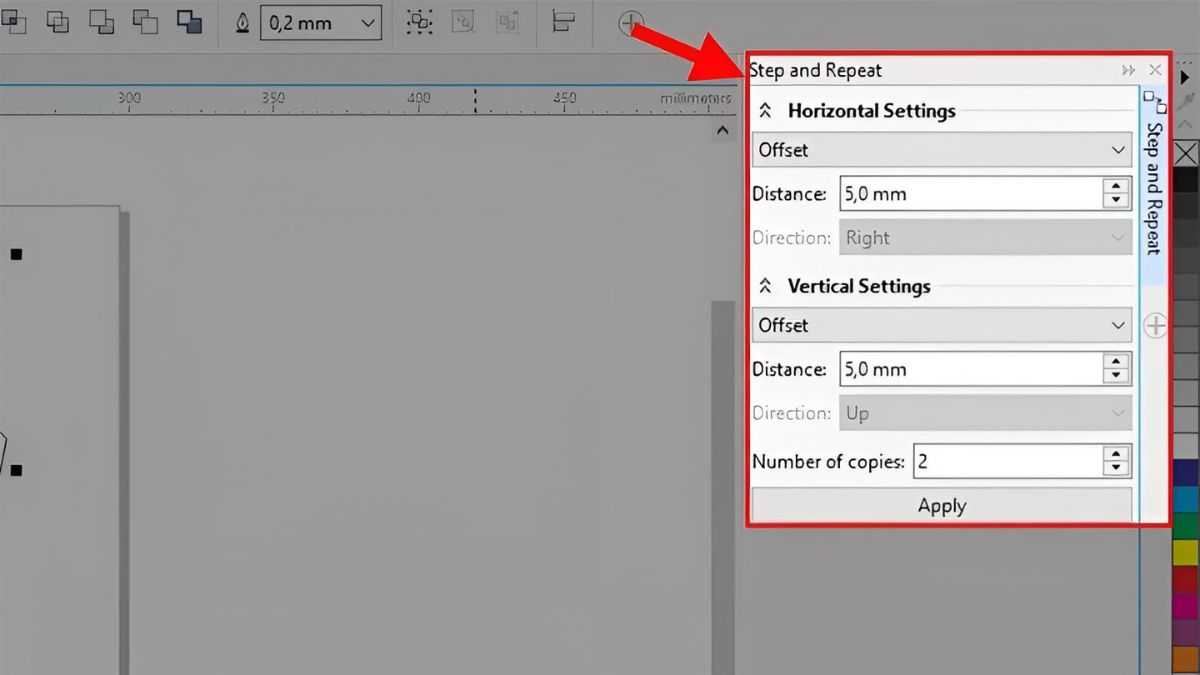
Mẹo nhân bản hiệu quả, tối ưu trong thiết kế
Để nhân bản đối tượng trong CorelDRAW hiệu quả hơn, ngoài các cách thông thường, bạn có thể áp dụng thêm một vài mẹo nhỏ giúp tiết kiệm thời gian và tối ưu bố cục thiết kế. Dưới đây là một số mẹo đơn giản nhưng rất hữu ích trong quá trình làm việc:
- Dùng Ctrl + D nhiều lần để tạo chuỗi bản sao cách đều theo hướng đã thiết lập
- Giữ chuột phải khi kéo rồi thả ra chọn “Copy Here” để nhân bản tại vị trí mong muốn
- Giữ Ctrl khi kéo để sao chép theo trục thẳng hàng
- Nhấn Ctrl + R để lặp lại thao tác nhân bản cuối cùng
- Gộp nhóm (Ctrl + G) các bản sao để dễ dàng di chuyển và chỉnh sửa đồng thời
- Sắp xếp vào Layer riêng để quản lý các nhóm đối tượng nhân bản tốt hơn trong thiết kế phức tạp
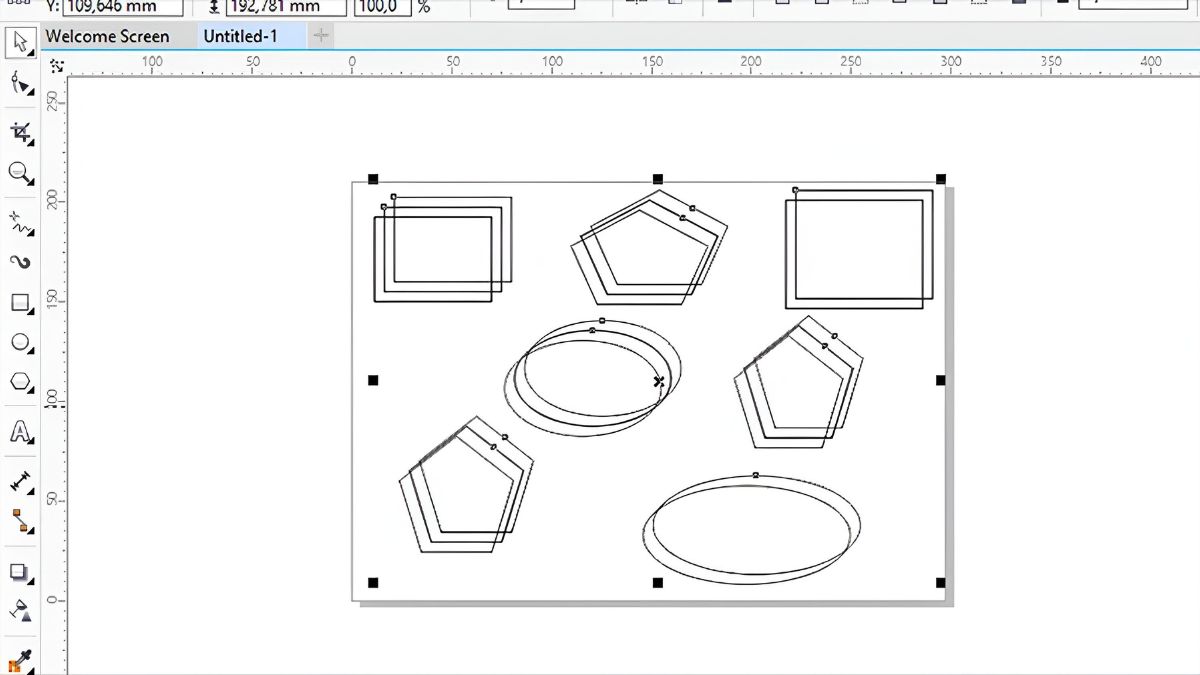
Lỗi thường gặp khi nhân bản trong Corel & cách xử lý
Trong quá trình nhân bản đối tượng trong CorelDRAW, người dùng có thể gặp một số lỗi nhỏ khiến thao tác không diễn ra như mong muốn. Dưới đây là những lỗi thường gặp và cách khắc phục nhanh chóng:
- Bản sao không hiển thị hoặc trùng khít với bản gốc
→ Nguyên nhân: đối tượng mới được tạo nằm chồng lên bản gốc mà không di chuyển.
→ Cách xử lý: dùng công cụ Pick để kéo nhẹ hoặc nhấn Ctrl + D rồi di chuyển đối tượng ngay sau khi sao chép.
- Khoảng cách giữa các bản sao không đều khi dùng Ctrl + D
→ Nguyên nhân: lần nhân bản đầu tiên không được di chuyển đúng cách.
→ Cách xử lý: sau khi nhấn Ctrl + D lần đầu, hãy kéo đối tượng đến vị trí mong muốn, các lần nhấn tiếp theo sẽ ghi nhớ khoảng cách đó.
- Phím tắt không hoạt động
→ Nguyên nhân: xung đột phím tắt hoặc cài đặt phần mềm bị lỗi.
→ Cách xử lý: kiểm tra lại phím tắt trong Tools → Customization → Commands → Shortcut Keys. Khởi động lại phần mềm nếu cần.
- Không thể nhân bản đối tượng khóa hoặc nằm trong layer bị khóa
→ Nguyên nhân: đối tượng bị khóa hoặc layer bị khóa nên không thao tác được.
→ Cách xử lý: mở Object Manager, kiểm tra và mở khóa layer hoặc đối tượng cần sao chép.
- Lệnh nhân bản không đúng hướng hoặc không theo hàng/cột
→ Nguyên nhân: thao tác Step and Repeat hoặc Transformation sai thông số.
→ Cách xử lý: kiểm tra lại các giá trị trong hộp thoại và thử preview trước khi áp dụng
Hy vọng qua những hướng dẫn trên của Sforum, bạn đã nắm được các cách nhân đôi đối tượng trong Corel một cách linh hoạt và hiệu quả. Việc sử dụng thành thạo các thao tác nhân bản đối tượng trong Corel không chỉ giúp tiết kiệm thời gian, mà còn nâng cao chất lượng thiết kế và tối ưu quy trình làm việc trên CorelDRAW.
Xem thêm bài viết tại chuyên mục: Ứng dụng/phần mềm
Câu hỏi thường gặp
Làm thế nào để nhân bản đối tượng và giữ nguyên khoảng cách giữa chúng?
Để làm điều này, bạn nhấn Ctrl + D để nhân bản, sau đó kéo bản sao đầu tiên ra vị trí mong muốn. Các lần nhấn Ctrl + D tiếp theo sẽ tự động tạo bản sao mới với khoảng cách giống y như lần đầu.

Nếu tạo pattern lặp bằng nhân bản, nên dùng cách nào cho đều?
Bạn nên dùng công cụ Step and Repeat để thiết lập số lượng bản sao theo hàng và cột. Tính năng này giúp nhân bản đồng đều, giữ khoảng cách chính xác và rất phù hợp khi cần tạo các mẫu lặp trong thiết kế.
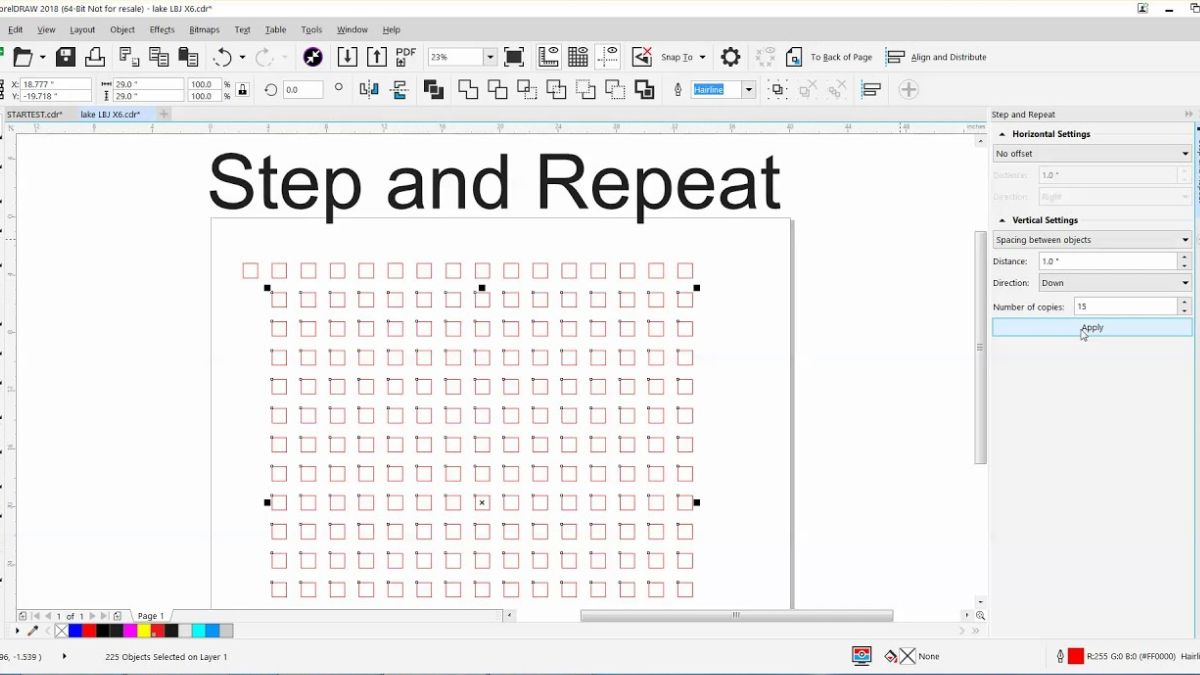
Làm thế nào để xóa hiệu ứng đổ bóng trong Corel?

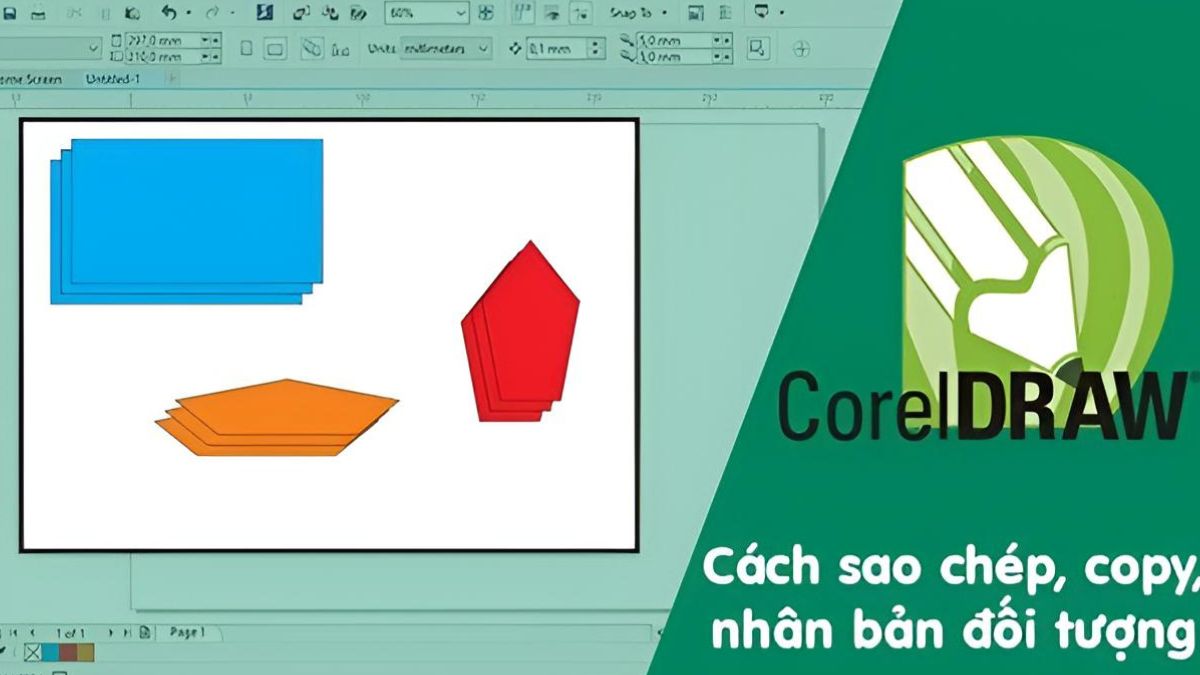
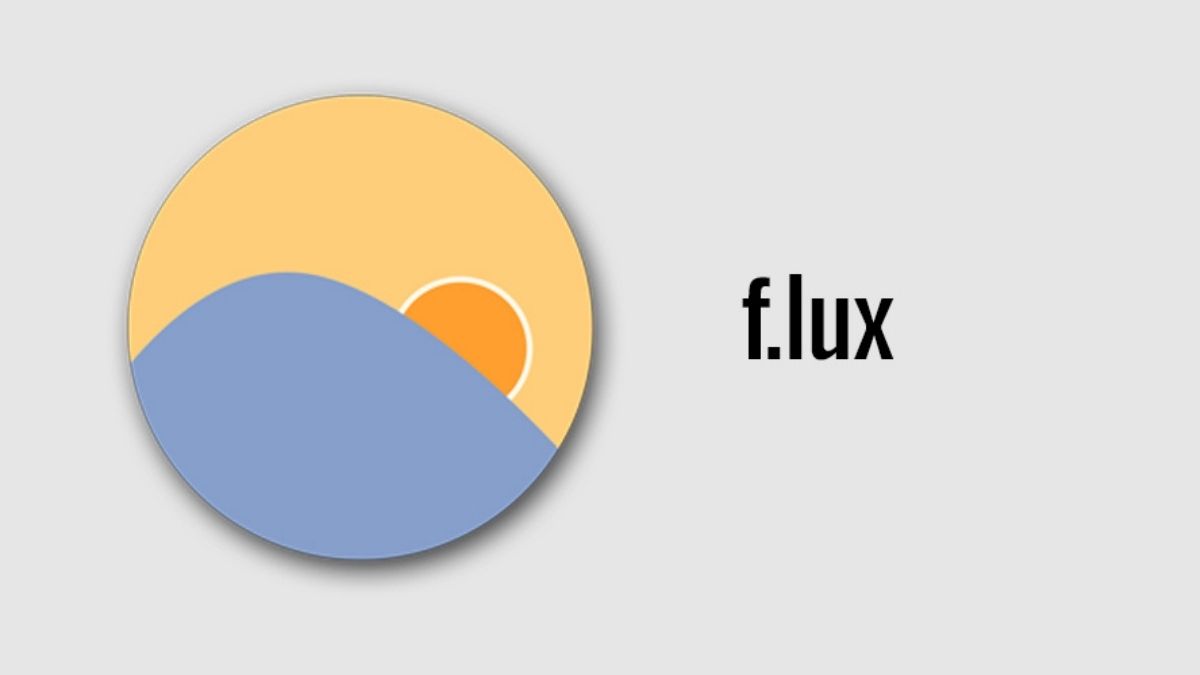
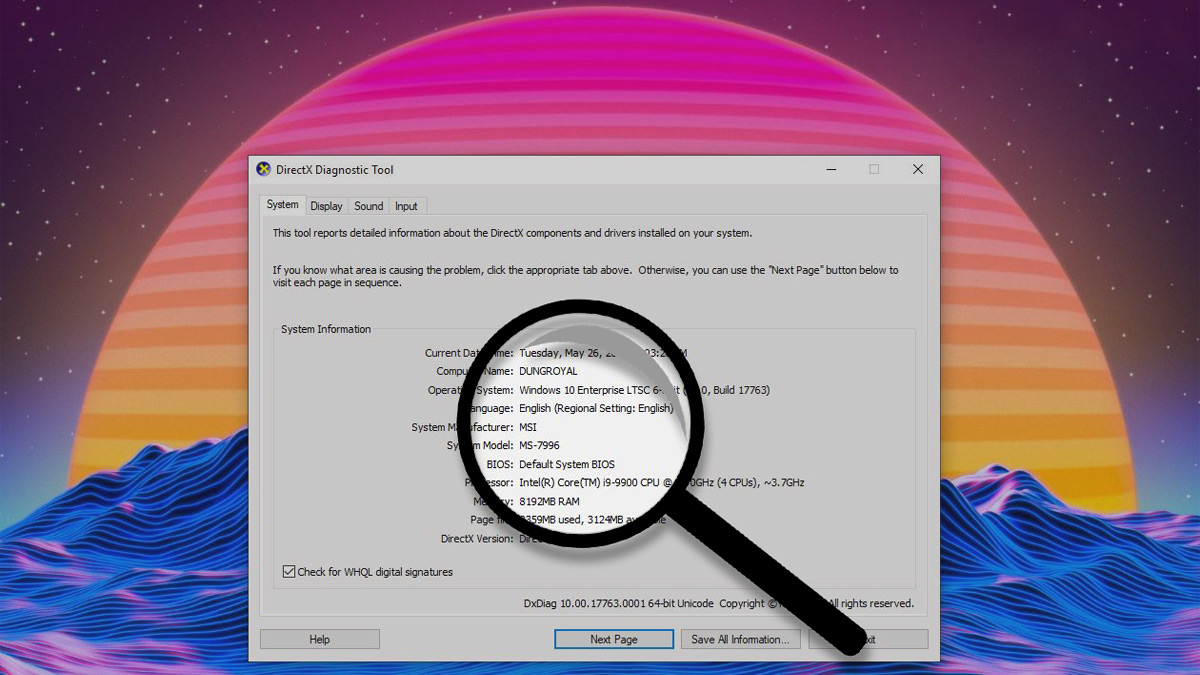
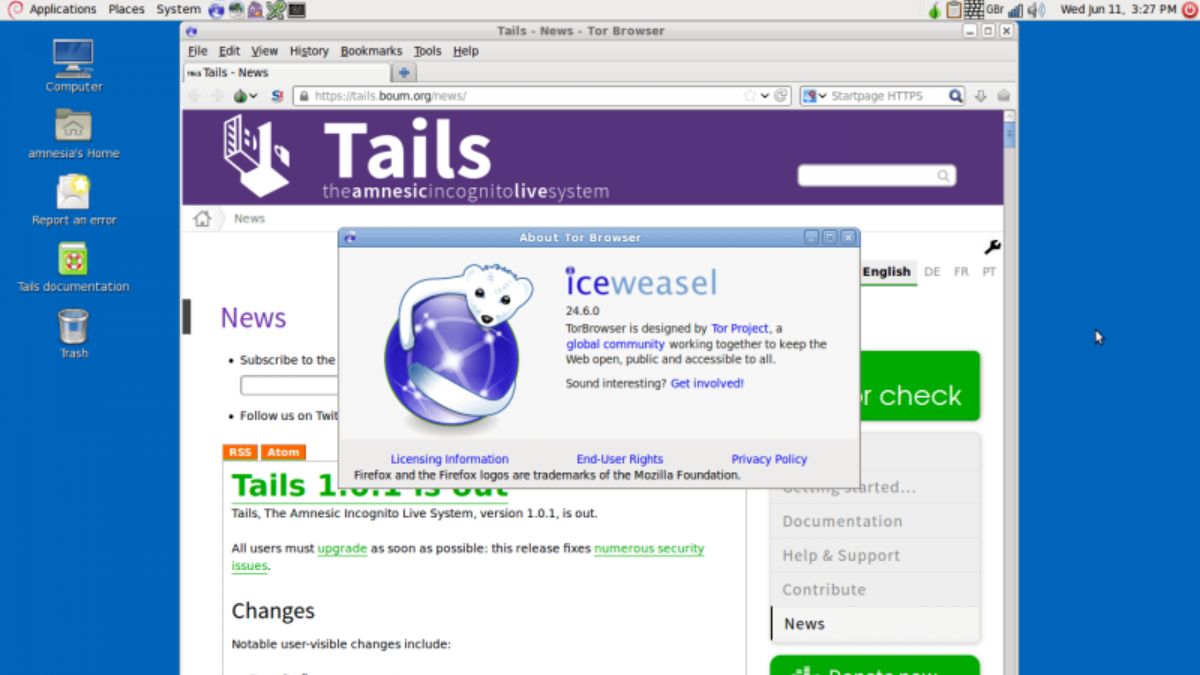
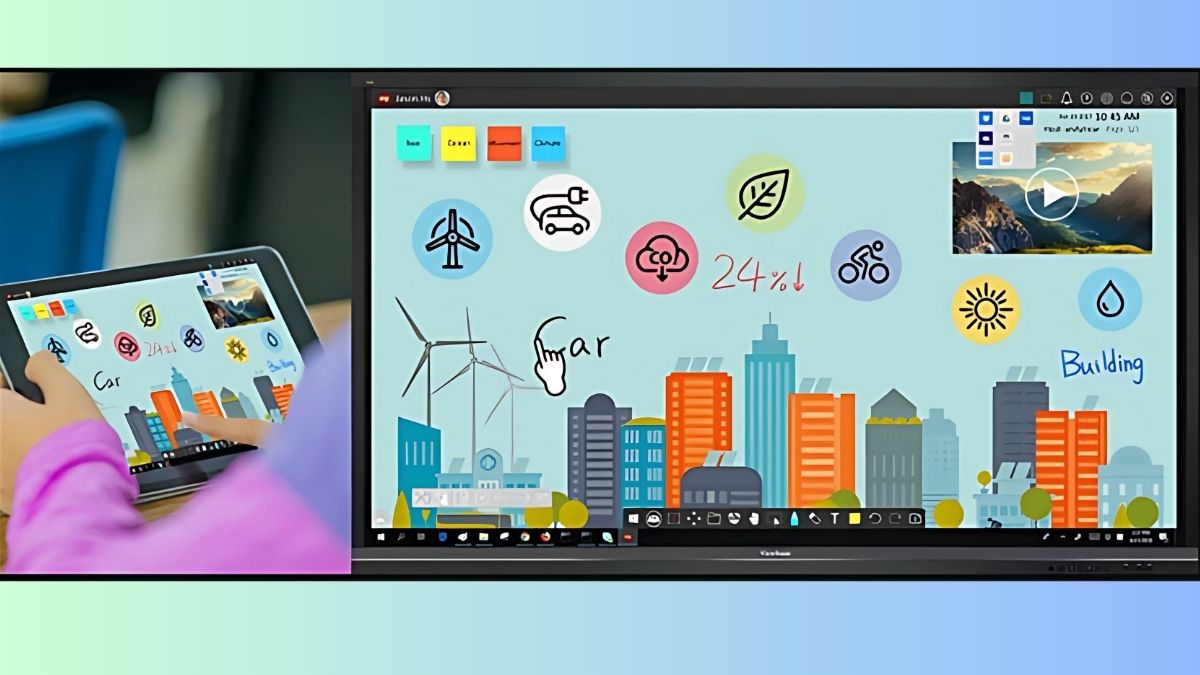


Bình luận (0)